Seznam funkcí pro kurz EXCEL I. Jaroslav Nedoma
|
|
|
- Marian Jaroš
- před 10 lety
- Počet zobrazení:
Transkript
1 Seznam funkcí pro kurz EXCEL I Jaroslav Nedoma 2010
2 Obsah ÚVOD... 3 SUMA... 4 PRŮMĚR... 6 MIN... 8 MAX POČET POČET ZAOKROUHLIT COUNTIF SVYHLEDAT
3 ÚVOD Autor zpracoval následující podklady jako pomůcku pro zvládnutí problematiky základních funkcí tabulkového editoru MS EXCEL. Tento materiál je určen pro účastníky kurzu MS Excel I a Každý, kdo prošel tímto kurzem, se dozvěděl o všech následujících funkcích a tento materiál je jen jakýmsi přehledem, který by měl dopodrobna vysvětlit veškeré definice a zápis funkcí. 3
4 SUMA Suma je nejpoužívanější funkcí Excelu. Je definovaná jako součet několika čísel nebo celé oblasti čísel. Syntaxe: =SUMA(číslo1;číslo2;číslo3; ) - V tomto případě bychom psali pouze konkrétní adresy buněk, které chceme sčítat (př. A2, B5, C10). Syntaxe by potom byla ve tvaru: =SUMA(A2;B5;C10). - Tento případ vidíme na následujícím obrázku. Sčítáme čísla: 10, 3 a 5. Výsledkem tedy bude číslo 18 v buňce, kam píšeme vzorec, tj. D4. 4
5 =SUMA(oblast1;oblast2;oblast3; ) - Oblastí se rozumí napsání dvou buněk, které budou definovat horní pravý roh a levý dolní roh tabulky, kde se nacházejí hodnoty, které chceme sčítat. Vzorec bychom tedy napsali např. ve tvaru: =SUMA(A2:B5). - Posčítají se nám tedy všechny číselné položky, které se v této oblasti nacházejí (viz následující obrázek). Výsledkem nám tedy bude číslo 52 v buňce C3. - Můžeme sčítat i více než jen jednu oblast čísel. Oblastí může být více. Stačí jednotlivé oblasti oddělit středníkem. Např. =SUMA(A2:B5;C5:D7). 5
6 PRŮMĚR Průměr je funkce, která je svou definicí podobná funkci SUMA. Definujeme totiž opět buď jen číselné buňky, které chceme zprůměrovat nebo celou oblasti Syntaxe: =PRŮMĚR(číslo1;číslo2;číslo3; ) - Adresy buněk, které se zapíší do závorek místo položek číslo 1; číslo 2; číslo 3; nám říkají, že právě z nich budeme počítat průměrnou hodnotu (aritmetický průměr). - Jestli-že chceme průměrovat např. hodnoty v buňkách A2, B5, C2, syntaxe zápisu funkce by vypadala následovně: =PRŮMĚR(A2;B5;C2)". - Tento příklad je zřetelný z následujícího obrázku, kdy do buňky s adresou B7 vypisujeme vzorec ve tvaru viz předchozí odstavec. Výsledkem bude číslo 7. 6
7 =PRŮMĚR(oblast;oblast2;oblast3; ) - Oblastí můžeme definovat opět více, nemusí to být vždy jedna. Do funkce můžu např. kombinovat oblasti i jednotlivá čísla pro spočtení jednoho celkového průměru. To si ukážeme na následujícím příkladu. - Zde chceme průměrovat dvě oblasti a jedno číslo. Všechny tyto prvky můžeme napsat do jediného vzorce. Ten píšeme např. do buňky A6 jako na obrázku. První oblastí se rozumí čísla, která jsou v buňkách A1 až A4 (to zapíšeme jako A1:A4, tudíž místo slova až napíšeme dvojtečku). Pokračujeme oddělením argumentů (oblastí), což se provádí středníkem a začneme definovat další oblast (B1:B4) a za poslední středník napíšeme pouze adresu jediné buňky C1, ve které se nachází číslo 6. Celý vzorec v buňce A6 bude vypadat následovně: =PRŮMĚR(A1:A4;B1:B4;C1). 7
8 MIN Funkce s klíčovým slovem MIN je praktickou jednoduchou funkcí, která najde v dané oblasti nejmenší hodnotu, kterou nám vypíše jako výsledek. Opět můžeme do závarky jako argumenty definovat oblasti i jednotlivé buňky. Syntaxe: =MIN(číslo1;číslo2;číslo3; ) - Opět se dostáváme k nejjednoduššímu typu definice, který je totožný jako u funkcí SUMA a PRŮMĚR. Rozdíl tedy tvoří klíčové slovo, které je zde MIN. Do závorky tedy opět definujeme jednotlivé položky, ze kterých chceme najít minimální hodnotu. V následujícím příkladu chceme najít nejmenší hodnotu z buněk A1, C3, D4 a E5 a výsledek chceme zobrazit v buňce A6, kam píšeme následující vzorec: =MIN(A1;C3;D4;E5). Výsledkem nám zde bude číslo 6, protože je ze všech nejmenší. 8
9 =MIN(oblast;oblast2;oblast3; ) - Oblastně můžeme vybírat minimum např. z buněk A1 až A6. Opět platí, že místo slovíčka až dáme do vzorce znak dvojtečky. Z tohoto příkladu by jsme chtěli výsledek zobrazit např. do buňky A8, kam píšeme vzorec: =MIN(A1:A6). Výsledkem je nám opět nejmenší číslo, kterým je 1 v buňce A6. Výsledek chceme vidět v buňce A8 kam píšeme vzorec. - Opět zde platí pravidlo, že můžu do závorky definovat za středníky opět další oblast nebo jen jedno číslo, ze kterého chci minimum hledat. 9
10 MAX Funkce, jejíž klíčové slovo nese označení MAX, je určena pro vyhledání nejvyšší hodnoty v námi definované oblasti nebo opět jen vybraných číselných buněk. Syntaxe: =MAX(číslo1;číslo2;číslo3; ) - Jedná se o funkci opačnou k funkci MIN, takže je definice shodná až na klíčové slovo. K ukázce využijeme předchozí příklad u funkce MIN. Nyní budeme ale využívat funkci MAX pro nalezení nejvyšší číselné hodnoty. - Zápis funkce bude vypadat ve tvoru: =MAX(A1;C3;D4;E5) a výsledkem nám bude číslo 34, které se nachází v buňce C3. Výsledek chceme opět vidět v buňce s adresou A6. 10
11 =MAX(oblast;oblast2;oblast3; ) - K ukázce hledání maxima z oblasti využijeme opět příklad oblastního hledání funkce MIN. Funkce se opět zachová opačně. - Funkce bude zapsána ve tvaru: =MAX(A1:A6). - Nejvyšším číslem je 67 v buňce A4. Výsledek chceme zobrazit v buňce A8. Při hledání nejvyššího čísla z více oblastí oddělíme do závorky více oblastí středníkem. 11
12 POČET Funkce POČET je určena pro toho, kdo potřebuje spočítat, kolik buněk v námi definované oblasti obsahuje nějakou číselnou hodnotu. Syntaxe: =POČET(hodnota1;hodnota2;hodnota3; ) - Například budeme chtít hlídat, v kolika z námi definovaných buněk se nachází číselná hodnota. V případě, že buňka z našeho hlídaného výběru bude prázdná nebo bude naplněna textem (nebude se jednat o číslo) nebude započtena. - V následujícím příkladu zapisujeme vzorec do buňky A4, kde očekáváme výsledek a funkce bude mít v závorce argumenty (buňky), které chceme hlídat (A1, B2, C1, D2 a E1). - Z předchozího příkladu po stisknutí enteru za vzorce uvidíme, že je výsledek 4. Jedná se tedy o odpověď, že pouze 4 z našich pěti vybraných buněk jsou číselně 12
13 naplněny. Ahoj je text a proto ho funkce vynechala. Jakmile ale text přepíšeme na číslo, již bude započítáno. =POČET(oblast1;oblast2;oblast3; ) - V tomto případě budeme chtít např. hlídat větší oblast buněk a opět sledovat kolik z nich je číselně naplněných. - Pro následující příklad budeme zapisovat do buňky A9, kam očekáváme výsledek, vzorec: =POČET(A1:B7). - V tomto případě bude výsledek v buňce A9 roven 10. Funkce nám totiž přeskočí prázdné buňky (viz A4) a buňky obsahující text (viz A5, B3 a B6). 13
14 POČET2 Funkce POČET2 je podobnou funkcí k funkci POČET. Rozdíl mezi nimi je ale patrný. Zatímco funkce POČET kontroluje, kolik buněk v našem výběru je číselně naplněných, funkce POČET2 se stará o to, zda jsou naše buňky vůbec nějak naplněné. Nezajímá ji tedy, jestli je tam číslo nebo text. Oba tyto údaje bere jako buňku, která není prázdná. Nedělá tedy rozdíl mezi textovou a číselnou hodnotou. Syntaxe: =POČET2(hodnota1;hodnota2;hodnota3; ) - K názornému příkladu uvedeme stejnou tabulku jako u funkce POČET. Budeme (až na klíčové slovo) zapisovat stejný vzorec, protože budeme vycházet ze stejných dat. Rozdíl bude samozřejmě v zapsání funkce. Nebude se jednat o POČET, ale o POČET2. Ve finální verzi bude vzorec v buňce A4 následující: =POČET2(A1;B2;C1;D2;E1). 14
15 - Nyní nám již vyjde výsledek 5, protože funkce započítala všechny námi vybrané buňky, které nejsou prázdné (takže i text ahoj ). =POČET2(oblast1;oblast2;oblast3; ) - Opět jsme použili tabulku, kterou využívala předchozí funkce POČET. Zde ale opět v buňce A9 uvidíme jiný výsledek. Tentokrát to bude 13. Jediná buňky, která se nám nezapočítá, bude buňka A4, která je prázdná (textově ani číselně není naplněná). 15
16 ZAOKROUHLIT Jestliže budeme chtít jakoukoli číselnou hodnotu zaokrouhlit jak na desítky, stovky, setiny, tisíciny, celá čísla aj. použijeme stejnojmennou funkci ZAOKROUHLIT. Jakékoliv jiné zaokrouhlování, které spočívá např. v ručním stahování desetinných míst, působí na oko stejně, ale ve finále si Excel pořád stažená desetinná místa pamatuje pro další výpočty, kdežto u funkce ZAOKROUHLIT je jakoby zapomene (číslo bude pro další výpočty použito již jako zaokrouhlené a dál se tedy s ním tak počítá). Syntaxe: =ZAOKROUHLIT(číslo;číslice) - Funkce ZAOKROUHLIT má dva argumenty. Číslo je adresa buňky, v níž je číslo, které chceme zaokrouhlovat. Dále napíšeme středník a funkci zajímá ještě další argument, kterým je číslice. - Budeme chtít například zaokrouhlit číslo 123,56 na celé číslo bez desetinných míst. To provedeme jednoduchým zapsáním funkce (viz následující obrázek). - Výsledkem nám bude zaokrouhlené číslo
17 - To samé číslo můžeme chtít zaokrouhlit jen na jedno desetinné místo. To provedeme následujícím způsobem: - Nyní už bude výsledkem 123,6. - Tzn., že pokud budeme chtít zaokrouhlovat na libovolný počet desetinných míst, napíšeme jako argument kladnou číslici. - Co když ale budeme chtít číslo zaokrouhlit například na desítky? Pak musí být číslice záporná. Vše ukážeme na následujícím příkladu: - Výsledkem bude číslo Pakliže budeme chtít zaokrouhlovat na stovky, použijeme číslo -2 atd. 17
18 COUNTIF Prošli jsme si funkci POČET, ale pořád nám ještě nemusí stačit v případech, když nás zajímá, např. kolik čísel větších jak 10 je v naší oblasti buněk. Pak už by byla funkce POČET krátká. Funkce COUNTIF je tedy jakási rozšířená funkce POČET a její překlad z angličtiny je počítej když. Takže je rozšířena o jakési kritérium. Vše si rozebereme na následujících příkladech. Syntaxe: =COUNTIF(oblast;kritérium) - Funkce COUNTIF sestává ze dvou argumentů. Prvním je oblast. Tu už zadávat umíme. Jedná se o oblast, kterou budeme chtít sledovat a počítat, kolik je v ní číselných hodnot, ale pozor! Hodnot, které splňují nějakou podmínku. Pro nás je podmínka např. taková, že všechna čísla musí být větší než Na obrázku (viz níže) vidíme tabulku, kde jsou v buňkách A1 až A7 nějaká čísla a v buňce A9 chceme vidět výsledek, který nám ukáže, kolik čísel je zde větších než 10, což je naše kritérium. Zápis je tedy ve tvaru: =COUNTIF(A1:A7; >10 ). - Kritérium tedy musí být v uvozovkách. Neplatí to až na výjimky, které si rozebereme dále. 18
19 - Nemuseli bychom například chtít čísla větší než 10, ale čísla, která jsou rovna např. číslu Takovéto kritérium je již jedno jak zapíšete. Zda s uvozovkami nebo bez nich. - Výsledkem nám bude číslo 1, protože v celé oblasti se nachází číslo 12 pouze jednou. 19
20 - Dále můžeme tuto funkci využít i pro hledání textových řetězců. Například bychom mohli chtít zjistit, kolikrát se v nějaké oblasti opakuje nějaká položka. - V následujícím příkladu chceme zjistit, kolikrát se nachází v seznamu jméno Jana. Zápis bude ve tvaru: =COUNTIF(A1:A7; Jana ). - Výsledkem bude číslo 3, protože se Jana v seznamu objevila hned třikrát. - Dále si někdo řekne, že bude chtít hledat, kolik číselných buněk v naší oblasti je větších než třeba číslo v nějaké jiné buňce. Pro vysvětlení máme sloupec čísel v oblasti A1 až A7 a do buňky C7 zadáme třeba číslo 5 a chceme se zeptat, kolik čísel v oblasti A1 až A7 je větších než to, které je v buňce C7. Pak nestačí vzorec zapsaný ve tvaru: =COUNTIF(A1:A7; >C7 ). Tento vzorec by byl špatně a funkce by nic nespočíta- 20
21 la. Pro takovéhle těžší podmínky musíme využít upravenější definice pro zadávání kritéria. Celý vzorec by vypadal následujícím způsobem: =COUNTIF(A1:A7; > &C7). Takže v uvozovkách zůstane již jen znak < nebo > a před adresou buňky je znak & určený pro adresaci. Napíšeme ho přes kombinaci pravý alt a C (AltGr+C). 21
22 SVYHLEDAT Když se budeme v Excelu bavit o vyhledávacích funkcích, určitě nezapomeneme na funkci SVYHLEDAT. Tato funkce je již od těch předchozích těžší na definici, ale pro pochopení má vše svou logickou vazbu a tak není o nic složitější ji používat. Syntaxe: =SVYHLEDAT(hledat;tabulka;sloupec;[typ]) - Funkce SVYHLEDAT očekává na rozdíl od těch předchozích čtyři argumenty. Tři jsou povinné a jeden nepovinný (poslední typ). - Hledat jedná se o první údaj v závorce za klíčovým slovem funkce. Zamysleme se nad tím. Kdybychom chtěli někde něco hledat, musíme nejprve vědět, co máme hledat. To samé platí i u Excelu. Nejprve mu touto formou musíme sdělit, co chceme hledat, ať už je to prostá adresa buňky nebo přímo další vnořená funkce. Oba případy si ukážeme níže. Měli bychom vědět, že tento parametr, který chceme hledat, musí být v následující tabulce pouze jednou. Při více výskytech si funkce náhodně vybere, což nám nemusí vždy vyhovovat. - Tabulka jedná se o parametr, který funkci řekne, v jaké oblasti má naši položku hledat. Pozor!!! Do této oblasti musíme zahrnout nejen buňky, kde má Ex- 22
23 cel naši položku najít, ale zároveň ještě sloupeček, ze kterého očekáváme odpověď. - Sloupec Zde zadáváme číslo sloupce v naší vybrané tabulce, ze kterého očekáváme odpověď neboli vyhledanou hodnotu či text. Pozor!!! Nejedná se o číslo sloupce od začátku listu, ale od začátku námi vybrané tabulky dat v této funkci. - Typ tento parametr je uveden v hranaté závorce. Tzn., že je nepovinný. Funkce se bez něj zkrátka obejde. Tento parametr může nabývat dvou hodnot a to logické 0 (NEPRAVDA) a logické 1 (PRAVDA). Jestliže nezadáme ani log. 0 nebo log. 1 je to to samé, jako kdybychom zadali log. 1. o Log. 1 (PRAVDA) jestliže dosadíme za argument typ jedničku, funkci tím sdělíme, že jsou data seřazena vzestupně a funkce bude vyhledávat přesnou nebo přibližnou shodu našeho hledaného prvku. Pozor ale na vzestupné řazení hledaných hodnot. Jakmile nebudou hledané položky vzestupně seřazené, nemusí funkce SVY- HLEDAT správně fungovat. K tomu je právě druhá možnost. o Log. 0 (NEPRAVDA) jestliže dosadíme za argument typ nulu, funkci tím sdělíme, že hledaná data nejsou seřazena vzestupně a funkce se podle toho zachová (projde všechna hledaná data). Jestliže nebude nalezena v tabulce přesná 23
24 shoda, vypíše chybovou hodnotu #N/A, žádnou přibližnou hodnotu již, jako možnost log. 1, hledat nebude. - Vše si ukážeme na praktickém příkladu ve dvou verzích. - Např. máme najít v následující tabulce, kterému jménu přísluší nejvyšší číslo. Do buňky A8 jsme si pomocí funkce MAX (kterou již známe) našli maximální hodnotu z oblasti buněk A1 až A6, což je v našem případě 20. Funkce by měla zápis: =MAX(A1:A6). No a právě toto číslo bychom chtěli funkcí SVYHLEDAT najít a očekávali bychom do buňky B8 přímo jmenovitou odpověď, u koho se toto maximální číslo nachází. Začali bychom tedy zápisem funkce do buňky B8: SVYHLE- DAT(A8;A1:B16;2;0). o Hledat najít chceme maximální hodnotu, která se nachází v buňce A8, tak proto píšeme jako první A8 a následně středník. Tím ukončím zadávání parametru hledat. o Tabulka maximální hodnotu má funkce hledat v oblasti od A1 až A6, ale musíme k této oblasti přidat ještě příslušné textové odpovědi ze sousedního sloupce. Celá oblast tabulky tedy bude vypadat definicí A1:B6 a poté zápisem středníku pro ukončení parametru tabulka. 24
25 o Sloupec zadáváme číslo 2, protože odpověď k nalezenému maximálnímu číslu z prvního sloupečku najdeme ve sloupečku druhém. Opět pokračujeme středníkem. o Typ zde je patrné, že je log. 0 potřeba zadat z důvodu řazení hledaných dat (nejsou seřazena vzestupně). Proto za posledním středníkem najdeme v zápisu log Funkce SVYHLEDAT nám nyní najde jmenovitě Šárku protože maximální hodnota se nachází právě u ní. - Toto jde udělat i způsobem druhým (bez mezikroku pro nalezení maximální hodnoty to můžeme udělat vše ve funkci SVYHLEDAT tzv. vnořením). - Zápis funkce by vypadal následovně: =SVYHLEDAT(MAX(A1:A6);A1:B6;2;0). 25
26 - Tím jsme nahradili odkaz na nějakou buňku (A8) zapsáním přímo patřičné funkce do parametru hledat. 26
Seznam funkcí pro kurz EXCEL II. Jaroslav Nedoma
 Seznam funkcí pro kurz EXCEL II Jaroslav Nedoma 2010 Obsah ÚVOD... 3 SUMA... 4 PRŮMĚR... 6 MIN... 8 MAX... 10 POČET... 12 POČET2... 14 ZAOKROUHLIT... 16 COUNTIF... 18 SVYHLEDAT... 22 POZVYHLEDAT... 27
Seznam funkcí pro kurz EXCEL II Jaroslav Nedoma 2010 Obsah ÚVOD... 3 SUMA... 4 PRŮMĚR... 6 MIN... 8 MAX... 10 POČET... 12 POČET2... 14 ZAOKROUHLIT... 16 COUNTIF... 18 SVYHLEDAT... 22 POZVYHLEDAT... 27
KAPITOLA 9 - POKROČILÁ PRÁCE S TABULKOVÝM PROCESOREM
 KAPITOLA 9 - POKROČILÁ PRÁCE S TABULKOVÝM PROCESOREM CÍLE KAPITOLY Využívat pokročilé možnosti formátování, jako je podmíněné formátování, používat vlastní formát čísel a umět pracovat s listy. Používat
KAPITOLA 9 - POKROČILÁ PRÁCE S TABULKOVÝM PROCESOREM CÍLE KAPITOLY Využívat pokročilé možnosti formátování, jako je podmíněné formátování, používat vlastní formát čísel a umět pracovat s listy. Používat
Tabulkový procesor. Základní rysy
 Tabulkový procesor Tabulkový procesor je počítačový program zpracovávající data uložená v buňkách tabulky. Program umožňuje použití vzorců pro práci s daty a zobrazuje výsledné hodnoty podle vstupních
Tabulkový procesor Tabulkový procesor je počítačový program zpracovávající data uložená v buňkách tabulky. Program umožňuje použití vzorců pro práci s daty a zobrazuje výsledné hodnoty podle vstupních
Microsoft Office. Excel vyhledávací funkce
 Microsoft Office Excel vyhledávací funkce Karel Dvořák 2011 Vyhledávání v tabulkách Vzhledem ke skutečnosti, že Excel je na mnoha pracovištích používán i jako nástroj pro správu jednoduchých databází,
Microsoft Office Excel vyhledávací funkce Karel Dvořák 2011 Vyhledávání v tabulkách Vzhledem ke skutečnosti, že Excel je na mnoha pracovištích používán i jako nástroj pro správu jednoduchých databází,
Gymnázium a Střední odborná škola, Rokycany, Mládežníků 1115
 Gymnázium a Střední odborná škola, Rokycany, Mládežníků 1115 Číslo projektu: CZ.1.07/1.5.00/34.0410 Číslo šablony: 26 Název materiálu: Podmíněné funkce Ročník: 1., 2. ročník Identifikace materiálu: WOH_52_26_funkce
Gymnázium a Střední odborná škola, Rokycany, Mládežníků 1115 Číslo projektu: CZ.1.07/1.5.00/34.0410 Číslo šablony: 26 Název materiálu: Podmíněné funkce Ročník: 1., 2. ročník Identifikace materiálu: WOH_52_26_funkce
Mgr. et Mgr. Jan Petrov, LL.M. Ph.D. BYZNYS A PRÁVO
 BYZNYS A PRÁVO Byznys a právo OBSAH ZÁKLADNÍ FUNKCE EXCELU... 2 FUNKCE ODMOCNINA A ZAOKROULIT... 4 FORMÁT A OBSAH BUNĚK... 5 RELATIVNÍ ODKAZY... 9 ABSOLUTNÍ ODKAZY... 11 Byznys a právo ZÁKLADNÍ FUNKCE
BYZNYS A PRÁVO Byznys a právo OBSAH ZÁKLADNÍ FUNKCE EXCELU... 2 FUNKCE ODMOCNINA A ZAOKROULIT... 4 FORMÁT A OBSAH BUNĚK... 5 RELATIVNÍ ODKAZY... 9 ABSOLUTNÍ ODKAZY... 11 Byznys a právo ZÁKLADNÍ FUNKCE
Vzorce. Suma. Tvorba vzorce napsáním. Tvorba vzorců průvodcem
 Vzorce Vzorce v Excelu lze zadávat dvěma způsoby. Buď známe přesný zápis vzorce a přímo ho do buňky napíšeme, nebo použijeme takzvaného průvodce při tvorbě vzorce (zejména u složitějších funkcí). Tvorba
Vzorce Vzorce v Excelu lze zadávat dvěma způsoby. Buď známe přesný zápis vzorce a přímo ho do buňky napíšeme, nebo použijeme takzvaného průvodce při tvorbě vzorce (zejména u složitějších funkcí). Tvorba
Evidence technických dat
 4 Evidence technických dat V té to ka pi to le: Evidence majetku Evidence zakázek Evidence technické dokumentace Kapitola 4 Evidence technických dat Povinnost evidovat různé druhy dat má každý podnikatelský
4 Evidence technických dat V té to ka pi to le: Evidence majetku Evidence zakázek Evidence technické dokumentace Kapitola 4 Evidence technických dat Povinnost evidovat různé druhy dat má každý podnikatelský
Střední průmyslová škola strojnická Olomouc, tř.17. listopadu 49
 Střední průmyslová škola strojnická Olomouc, tř.17. listopadu 49 Výukový materiál zpracovaný v rámci projektu Výuka moderně Registrační číslo projektu: CZ.1.07/1.5.00/34.0205 Šablona: III/2 Informační
Střední průmyslová škola strojnická Olomouc, tř.17. listopadu 49 Výukový materiál zpracovaný v rámci projektu Výuka moderně Registrační číslo projektu: CZ.1.07/1.5.00/34.0205 Šablona: III/2 Informační
Excel Matematické operátory. Excel předdefinované funkce
 Excel Matematické operátory a) Sčítání + příklad =A1+A2 sečte obsah buněk A1 a A2 b) Odčítání - příklad =A1-A2 odečte hodnotu buňky A2 od hodnoty buňky A1 c) Násobení * příklad =A1*A2 vynásobí obsah buněk
Excel Matematické operátory a) Sčítání + příklad =A1+A2 sečte obsah buněk A1 a A2 b) Odčítání - příklad =A1-A2 odečte hodnotu buňky A2 od hodnoty buňky A1 c) Násobení * příklad =A1*A2 vynásobí obsah buněk
FUNKCE 3. Autor: Mgr. Dana Kaprálová. Datum (období) tvorby: září, říjen 2013. Ročník: sedmý. Vzdělávací oblast: Informatika a výpočetní technika
 FUNKCE 3 Autor: Mgr. Dana Kaprálová Datum (období) tvorby: září, říjen 2013 Ročník: sedmý Vzdělávací oblast: Informatika a výpočetní technika 1 Anotace: Žáci se seznámí se základní obsluhou tabulkového
FUNKCE 3 Autor: Mgr. Dana Kaprálová Datum (období) tvorby: září, říjen 2013 Ročník: sedmý Vzdělávací oblast: Informatika a výpočetní technika 1 Anotace: Žáci se seznámí se základní obsluhou tabulkového
Excel tabulkový procesor
 Pozice aktivní buňky Excel tabulkový procesor Označená aktivní buňka Řádek vzorců zobrazuje úplný a skutečný obsah buňky Typ buňky řetězec, číslo, vzorec, datum Oprava obsahu buňky F2 nebo v řádku vzorců,
Pozice aktivní buňky Excel tabulkový procesor Označená aktivní buňka Řádek vzorců zobrazuje úplný a skutečný obsah buňky Typ buňky řetězec, číslo, vzorec, datum Oprava obsahu buňky F2 nebo v řádku vzorců,
František Hudek. květen 2012
 VY_32_INOVACE_FH06 Jméno autora výukového materiálu Datum (období), ve kterém byl VM vytvořen Ročník, pro který je VM určen Vzdělávací oblast, obor, okruh, téma Anotace František Hudek květen 2012 8. ročník
VY_32_INOVACE_FH06 Jméno autora výukového materiálu Datum (období), ve kterém byl VM vytvořen Ročník, pro který je VM určen Vzdělávací oblast, obor, okruh, téma Anotace František Hudek květen 2012 8. ročník
Postup: Nejprve musíme vyplnit tabulku. Pak bude vypadat takto:
 Úkol: Jednoduchá tabulka v Excelu Obrázky jsou vytvořené v Excelu verze 2003 CZ. Postupy jsou platné pro všechny běžně dostupné české verze Excelu s výjimkou verze roku 2007. Postup: Nejprve musíme vyplnit
Úkol: Jednoduchá tabulka v Excelu Obrázky jsou vytvořené v Excelu verze 2003 CZ. Postupy jsou platné pro všechny běžně dostupné české verze Excelu s výjimkou verze roku 2007. Postup: Nejprve musíme vyplnit
PRACOVNÍ SEŠIT MS EXCEL KOMPLET. Optimálním doplňkem stálého vzdělávání jsou elektronické kurzy.
 PRACOVNÍ SEŠIT MS EXCEL KOMPLET INFORMACE O KURZU Lektor Datum Místo TÉMATA PRACOVNÍHO SEŠITU Excel úvod Formát buňky a čísel Podmíněný formát Úpravy sešitů a listů Vzorce, absolutní a smíšené odkazy Základní
PRACOVNÍ SEŠIT MS EXCEL KOMPLET INFORMACE O KURZU Lektor Datum Místo TÉMATA PRACOVNÍHO SEŠITU Excel úvod Formát buňky a čísel Podmíněný formát Úpravy sešitů a listů Vzorce, absolutní a smíšené odkazy Základní
Střední škola informačních technologií a sociální péče, Brno, Purkyňova 97. Vybrané části Excelu. Ing. Petr Adamec
 INVESTICE DO ROZVOJE VZDĚLÁVÁNÍ Střední škola informačních technologií a sociální péče, Brno, Purkyňova 97 Vybrané části Excelu Ing. Petr Adamec Brno 2010 Cílem předmětu je seznámení se s programem Excel
INVESTICE DO ROZVOJE VZDĚLÁVÁNÍ Střední škola informačních technologií a sociální péče, Brno, Purkyňova 97 Vybrané části Excelu Ing. Petr Adamec Brno 2010 Cílem předmětu je seznámení se s programem Excel
Stěžejní funkce MS Excel 2007/2010, jejich ovládání a možnosti využití
 Stěžejní funkce MS Excel 2007/2010, jejich ovládání a možnosti využití Proč Excel? Práce s Excelem obnáší množství operací s tabulkami a jejich obsahem. Jejich jednotlivé buňky jsou uspořádány do sloupců
Stěžejní funkce MS Excel 2007/2010, jejich ovládání a možnosti využití Proč Excel? Práce s Excelem obnáší množství operací s tabulkami a jejich obsahem. Jejich jednotlivé buňky jsou uspořádány do sloupců
Střední průmyslová škola strojnická Olomouc, tř.17. listopadu 49
 Střední průmyslová škola strojnická Olomouc, tř.17. listopadu 49 Výukový materiál zpracovaný v rámci projektu Výuka moderně Registrační číslo projektu: CZ.1.07/1.5.00/34.0205 Šablona: III/2 Informační
Střední průmyslová škola strojnická Olomouc, tř.17. listopadu 49 Výukový materiál zpracovaný v rámci projektu Výuka moderně Registrační číslo projektu: CZ.1.07/1.5.00/34.0205 Šablona: III/2 Informační
Základní orientace v MS Excel
 Základní orientace v MS Excel Umíte-li ovládat textový editor MS Word, nebude Vám činit žádné potíže ovládání programu MS Excel. Panel nabídek, panel nástrojů, posuvníky, to všechno již znáte. Jen pracovní
Základní orientace v MS Excel Umíte-li ovládat textový editor MS Word, nebude Vám činit žádné potíže ovládání programu MS Excel. Panel nabídek, panel nástrojů, posuvníky, to všechno již znáte. Jen pracovní
Dotazy tvorba nových polí (vypočítané pole)
 Téma 2.4 Dotazy tvorba nových polí (vypočítané pole) Pomocí dotazu lze také vytvářet nová pole, která mají vazbu na již existující pole v databázi. Vznikne tedy nový sloupec, který se počítá podle vzorce.
Téma 2.4 Dotazy tvorba nových polí (vypočítané pole) Pomocí dotazu lze také vytvářet nová pole, která mají vazbu na již existující pole v databázi. Vznikne tedy nový sloupec, který se počítá podle vzorce.
Vyhledávací a databázové funkce v MS Excel 2007. Martin Tůma
 1 Úvod Vyhledávací a databázové funkce v MS Excel 2007 Martin Tůma Cílem této seminární práce je stručně vysvětlit princip a syntaxi vyhledávacích a databázových funkcí v aplikaci MS Excel 2007 a na praktických
1 Úvod Vyhledávací a databázové funkce v MS Excel 2007 Martin Tůma Cílem této seminární práce je stručně vysvětlit princip a syntaxi vyhledávacích a databázových funkcí v aplikaci MS Excel 2007 a na praktických
Výroková logika II. Negace. Již víme, že negace je změna pravdivostní hodnoty výroku (0 1; 1 0).
 Výroková logika II Negace Již víme, že negace je změna pravdivostní hodnoty výroku (0 1; 1 0). Na konkrétních příkladech si ukážeme, jak se dají výroky negovat. Obecně se výrok dá negovat tak, že před
Výroková logika II Negace Již víme, že negace je změna pravdivostní hodnoty výroku (0 1; 1 0). Na konkrétních příkladech si ukážeme, jak se dají výroky negovat. Obecně se výrok dá negovat tak, že před
MS Excel Filtr automatický, rozšířený
 MS Excel Filtr automatický, rozšířený Obsah kapitoly V této lekci se seznámíme s nástrojem, který se používá pro výběry dat z rozsáhlých tabulek s filtrem automatickým a rozšířeným. Studijní cíle Studenti
MS Excel Filtr automatický, rozšířený Obsah kapitoly V této lekci se seznámíme s nástrojem, který se používá pro výběry dat z rozsáhlých tabulek s filtrem automatickým a rozšířeným. Studijní cíle Studenti
Řešení. ŘEŠENÍ 36 Výsledková listina soutěže
 Příklad zahrnuje Textová editace buněk Základní vzorce Vložené kliparty Propojené listy Grafická úprava buněk Složitější vzorce Vložené externí obrázky Formuláře Úprava formátu Vysoce speciální funkce
Příklad zahrnuje Textová editace buněk Základní vzorce Vložené kliparty Propojené listy Grafická úprava buněk Složitější vzorce Vložené externí obrázky Formuláře Úprava formátu Vysoce speciální funkce
2. cvičení z ZI1 - Excel
 Doc.Ing. Vlastimil Jáneš... janes@fd.cvut.cz 2. cvičení z ZI1 - Excel O Excelu - organizace listů : 1 list : max. 65 536 řádků a 256 sloupců, tj. 16 777 216 buněk. Sloupce : A, B,.Z, AA, AB,. IU, IV (26
Doc.Ing. Vlastimil Jáneš... janes@fd.cvut.cz 2. cvičení z ZI1 - Excel O Excelu - organizace listů : 1 list : max. 65 536 řádků a 256 sloupců, tj. 16 777 216 buněk. Sloupce : A, B,.Z, AA, AB,. IU, IV (26
Matice přechodu. Pozorování 2. Základní úkol: Určete matici přechodu od báze M k bázi N. Každou bázi napíšeme do sloupců matice, např.
 Matice přechodu Základní úkol: Určete matici přechodu od báze M k bázi N. Každou bázi napíšeme do sloupců matice, např. u příkladu 7 (v ) dostaneme: Nyní bychom mohli postupovat jako u matice homomorfismu
Matice přechodu Základní úkol: Určete matici přechodu od báze M k bázi N. Každou bázi napíšeme do sloupců matice, např. u příkladu 7 (v ) dostaneme: Nyní bychom mohli postupovat jako u matice homomorfismu
FUNKCE SVYHLEDAT() ZLÍNSKÝ KRAJ. Obchodní akademie, Vyšší odborná škola a Jazyková škola s právem státní jazykové zkoušky Uherské Hradiště
 FUNKCE SVYHLEDAT() Název školy Obchodní akademie, Vyšší odborná škola a Jazyková škola s právem státní jazykové zkoušky Uherské Hradiště Název DUMu Funkce SVYHLEDAT() Autor Ing. Bc. Martin Šimůnek Datum
FUNKCE SVYHLEDAT() Název školy Obchodní akademie, Vyšší odborná škola a Jazyková škola s právem státní jazykové zkoušky Uherské Hradiště Název DUMu Funkce SVYHLEDAT() Autor Ing. Bc. Martin Šimůnek Datum
Návod na použití univerzitní aplikace
 Page 1 of 19 Návod na použití univerzitní aplikace WHOIS viz jednotlivé kapitoly Stránky: Univerzita Karlova v Praze, Právnická fakulta Kurz: Návod pro použití aplikace Whois Kniha: Návod na použití univerzitní
Page 1 of 19 Návod na použití univerzitní aplikace WHOIS viz jednotlivé kapitoly Stránky: Univerzita Karlova v Praze, Právnická fakulta Kurz: Návod pro použití aplikace Whois Kniha: Návod na použití univerzitní
Vzdělávání v egoncentru ORP Louny
 Zpracováno v rámci projektu č. CZ.1.04/4.1.00/40.00067 Vzdělávání v egoncentru ORP Louny Město Louny Obsah 1. Databáze... 4 2. Třídění pomocí filtrů... 5 3. Ukotvení a uvolnění příček... 6 3.1 Ukotvení
Zpracováno v rámci projektu č. CZ.1.04/4.1.00/40.00067 Vzdělávání v egoncentru ORP Louny Město Louny Obsah 1. Databáze... 4 2. Třídění pomocí filtrů... 5 3. Ukotvení a uvolnění příček... 6 3.1 Ukotvení
Vzorce. StatSoft. Vzorce. Kde všude se dá zadat vzorec
 StatSoft Vzorce Jistě se Vám již stalo, že data, která máte přímo k dispozici, sama o sobě nestačí potřebujete je nějak upravit, vypočítat z nich nějaké další proměnné, provést nějaké transformace, Jinak
StatSoft Vzorce Jistě se Vám již stalo, že data, která máte přímo k dispozici, sama o sobě nestačí potřebujete je nějak upravit, vypočítat z nich nějaké další proměnné, provést nějaké transformace, Jinak
Definice. Vektorový prostor V nad tělesem T je množina s operacemi + : V V V, tj. u, v V : u + v V : T V V, tj. ( u V )( a T ) : a u V které splňují
 Definice. Vektorový prostor V nad tělesem T je množina s operacemi + : V V V, tj. u, v V : u + v V : T V V, tj. ( u V )( a T ) : a u V které splňují 1. u + v = v + u, u, v V 2. (u + v) + w = u + (v + w),
Definice. Vektorový prostor V nad tělesem T je množina s operacemi + : V V V, tj. u, v V : u + v V : T V V, tj. ( u V )( a T ) : a u V které splňují 1. u + v = v + u, u, v V 2. (u + v) + w = u + (v + w),
Excel tabulkový procesor
 Pozice aktivní buňky Excel tabulkový procesor Označená aktivní buňka Řádek vzorců zobrazuje úplný a skutečný obsah buňky Typ buňky řetězec, číslo, vzorec, datum Oprava obsahu buňky F2 nebo v řádku vzorců,
Pozice aktivní buňky Excel tabulkový procesor Označená aktivní buňka Řádek vzorců zobrazuje úplný a skutečný obsah buňky Typ buňky řetězec, číslo, vzorec, datum Oprava obsahu buňky F2 nebo v řádku vzorců,
EXCELentní tipy a triky pro mírně pokročilé. Martina Litschmannová
 EXCELentní tipy a triky pro mírně pokročilé Martina Litschmannová Obsah semináře definování názvu dynamicky měněné oblasti, kontingenční tabulky úvod, kontingenční tabulky násobné oblasti sloučení, převod
EXCELentní tipy a triky pro mírně pokročilé Martina Litschmannová Obsah semináře definování názvu dynamicky měněné oblasti, kontingenční tabulky úvod, kontingenční tabulky násobné oblasti sloučení, převod
Gymnázium Vysoké Mýto nám. Vaňorného 163, Vysoké Mýto
 Gymnázium Vysoké Mýto nám. Vaňorného 163, 566 01 Vysoké Mýto Registrační číslo projektu Šablona Autor Název materiálu / Druh CZ.1.07/1.5.00/34.0951 III/2 INOVACE A ZKVALITNĚNÍ VÝUKY PROSTŘEDNICTVÍM ICT
Gymnázium Vysoké Mýto nám. Vaňorného 163, 566 01 Vysoké Mýto Registrační číslo projektu Šablona Autor Název materiálu / Druh CZ.1.07/1.5.00/34.0951 III/2 INOVACE A ZKVALITNĚNÍ VÝUKY PROSTŘEDNICTVÍM ICT
FUNKCE 2. Autor: Mgr. Dana Kaprálová. Datum (období) tvorby: září, říjen 2013. Ročník: sedmý. Vzdělávací oblast: Informatika a výpočetní technika
 FUNKCE 2 Autor: Mgr. Dana Kaprálová Datum (období) tvorby: září, říjen 2013 Ročník: sedmý Vzdělávací oblast: Informatika a výpočetní technika 1 Anotace: Žáci se seznámí se základní obsluhou tabulkového
FUNKCE 2 Autor: Mgr. Dana Kaprálová Datum (období) tvorby: září, říjen 2013 Ročník: sedmý Vzdělávací oblast: Informatika a výpočetní technika 1 Anotace: Žáci se seznámí se základní obsluhou tabulkového
MS EXCEL 2010 ÚLOHY. Vytvořte tabulku podle obrázku, která bude provádět základní matematické operace se dvěma zadanými čísly a a b.
 MS EXCEL 2010 ÚLOHY ÚLOHA Č.1 Vytvořte tabulku podle obrázku, která bude provádět základní matematické operace se dvěma zadanými čísly a a b. Do buněk B2 a B3 očekávám zadání hodnot. Buňky B6:B13 a D6:D13
MS EXCEL 2010 ÚLOHY ÚLOHA Č.1 Vytvořte tabulku podle obrázku, která bude provádět základní matematické operace se dvěma zadanými čísly a a b. Do buněk B2 a B3 očekávám zadání hodnot. Buňky B6:B13 a D6:D13
Inovace výuky prostřednictvím šablon pro SŠ
 Název projektu Číslo projektu Název školy Autor Název šablony Název DUMu Stupeň a typ vzdělávání Vzdělávací oblast Vzdělávací obor Tematický okruh Inovace výuky prostřednictvím šablon pro SŠ CZ.1.07/1.5.00/34.0748
Název projektu Číslo projektu Název školy Autor Název šablony Název DUMu Stupeň a typ vzdělávání Vzdělávací oblast Vzdělávací obor Tematický okruh Inovace výuky prostřednictvím šablon pro SŠ CZ.1.07/1.5.00/34.0748
2. popis prostředí, nastavení pracovní plochy
 (c) mise 2013 1 2 1. úvod Tabulkový procesor program pro organizaci a správu dat pomocí tabulek určen pro zpracování dat převážně číselného charakteru Využití tabulkových procesorů přehledná prezentace
(c) mise 2013 1 2 1. úvod Tabulkový procesor program pro organizaci a správu dat pomocí tabulek určen pro zpracování dat převážně číselného charakteru Využití tabulkových procesorů přehledná prezentace
Úvod do problematiky ÚPRAVY TABULKY
 Úvod do problematiky ÚPRAVY TABULKY Zaměříme se na úpravy, které určují finální grafickou úpravu tabulky (tzv. formátování.). Měnit můžeme celou řadu vlastností a ty nejdůležitější jsou popsány v dalším
Úvod do problematiky ÚPRAVY TABULKY Zaměříme se na úpravy, které určují finální grafickou úpravu tabulky (tzv. formátování.). Měnit můžeme celou řadu vlastností a ty nejdůležitější jsou popsány v dalším
ZÁKLADY STATISTICKÉHO ZPRACOVÁNÍ ÚDAJŮ 5. hodina , zapsala Veronika Vinklátová Revize zápisu Martin Holub,
 ZÁKLADY STATISTICKÉHO ZPRACOVÁNÍ ÚDAJŮ 5. hodina - 22. 3. 2018, zapsala Revize zápisu Martin Holub, 27. 3. 2018 I. Frekvenční tabulky opakování z minulé hodiny Frekvenční tabulka je nejzákladnější nástroj
ZÁKLADY STATISTICKÉHO ZPRACOVÁNÍ ÚDAJŮ 5. hodina - 22. 3. 2018, zapsala Revize zápisu Martin Holub, 27. 3. 2018 I. Frekvenční tabulky opakování z minulé hodiny Frekvenční tabulka je nejzákladnější nástroj
Výběr báze. u n. a 1 u 1
 Výběr báze Mějme vektorový prostor zadán množinou generátorů. To jest V = M, kde M = {u,..., u n }. Pokud je naším úkolem najít nějakou bázi V, nejpřímočařejším postupem je napsat si vektory jako řádky
Výběr báze Mějme vektorový prostor zadán množinou generátorů. To jest V = M, kde M = {u,..., u n }. Pokud je naším úkolem najít nějakou bázi V, nejpřímočařejším postupem je napsat si vektory jako řádky
Microsoft Office. Excel ověření dat
 Microsoft Office Excel ověření dat Karel Dvořák 2011 Ověření dat Při zadávání dat přímo z klávesnice je poměrně vysoké procento chybovosti, ať už jde o překlepy nebo zadání dat mimo předpokládaný rozsah.
Microsoft Office Excel ověření dat Karel Dvořák 2011 Ověření dat Při zadávání dat přímo z klávesnice je poměrně vysoké procento chybovosti, ať už jde o překlepy nebo zadání dat mimo předpokládaný rozsah.
DUM 01 téma: Obecné vlastnosti tabulkového editoru, rozsah, zápis do buňky, klávesové zkratky
 DUM 01 téma: Obecné vlastnosti tabulkového editoru, rozsah, zápis do buňky, klávesové zkratky ze sady: 02 tematický okruh sady: Tabulkový editor ze šablony: 07 KANCELÁŘSKÝ SOFTWARE určeno pro: 1-4. ročník
DUM 01 téma: Obecné vlastnosti tabulkového editoru, rozsah, zápis do buňky, klávesové zkratky ze sady: 02 tematický okruh sady: Tabulkový editor ze šablony: 07 KANCELÁŘSKÝ SOFTWARE určeno pro: 1-4. ročník
Microsoft Excel kopírování vzorců, adresování, podmíněný formát. Mgr. Jan Veverka Střední odborná škola sociální Evangelická akademie
 Microsoft Excel kopírování vzorců, adresování, podmíněný formát Mgr. Jan Veverka Střední odborná škola sociální Evangelická akademie Kopírování vzorců v mnoha případech je třeba provést stejný výpočet
Microsoft Excel kopírování vzorců, adresování, podmíněný formát Mgr. Jan Veverka Střední odborná škola sociální Evangelická akademie Kopírování vzorců v mnoha případech je třeba provést stejný výpočet
Jednoduchá exponenciální rovnice
 Jednoduchá exponenciální rovnice Z běžné rovnice se exponenciální stává, pokud obsahuje proměnnou v exponentu. Obecně bychom mohli exponenciální rovnici zapsat takto: a f(x) = b g(x), kde a, b > 0. Typickým
Jednoduchá exponenciální rovnice Z běžné rovnice se exponenciální stává, pokud obsahuje proměnnou v exponentu. Obecně bychom mohli exponenciální rovnici zapsat takto: a f(x) = b g(x), kde a, b > 0. Typickým
František Hudek. červen 2012
 VY_32_INOVACE_FH09 Jméno autora výukového materiálu Datum (období), ve kterém byl VM vytvořen Ročník, pro který je VM určen Vzdělávací oblast, obor, okruh, téma Anotace František Hudek červen 2012 8. ročník
VY_32_INOVACE_FH09 Jméno autora výukového materiálu Datum (období), ve kterém byl VM vytvořen Ročník, pro který je VM určen Vzdělávací oblast, obor, okruh, téma Anotace František Hudek červen 2012 8. ročník
Vytvoření uživatelské šablony
 Inženýrsky manuál č. 40 Aktualizováno: 11/2018 Vytvoření uživatelské šablony Program: Stratigrafie - Dokumentace Soubor: Demo_manual_40.gsg Cílem tohoto inženýrského manuálu je ukázat vytvoření vlastní
Inženýrsky manuál č. 40 Aktualizováno: 11/2018 Vytvoření uživatelské šablony Program: Stratigrafie - Dokumentace Soubor: Demo_manual_40.gsg Cílem tohoto inženýrského manuálu je ukázat vytvoření vlastní
2. Numerické výpočty. 1. Numerická derivace funkce
 2. Numerické výpočty Excel je poměrně pohodlný nástroj na provádění různých numerických výpočtů. V příkladu si ukážeme možnosti výpočtu a zobrazení diferenciálních charakteristik analytické funkce, přičemž
2. Numerické výpočty Excel je poměrně pohodlný nástroj na provádění různých numerických výpočtů. V příkladu si ukážeme možnosti výpočtu a zobrazení diferenciálních charakteristik analytické funkce, přičemž
VZORCE A VÝPOČTY. Autor: Mgr. Dana Kaprálová. Datum (období) tvorby: září, říjen 2013. Ročník: sedmý
 Autor: Mgr. Dana Kaprálová VZORCE A VÝPOČTY Datum (období) tvorby: září, říjen 2013 Ročník: sedmý Vzdělávací oblast: Informatika a výpočetní technika 1 Anotace: Žáci se seznámí se základní obsluhou tabulkového
Autor: Mgr. Dana Kaprálová VZORCE A VÝPOČTY Datum (období) tvorby: září, říjen 2013 Ročník: sedmý Vzdělávací oblast: Informatika a výpočetní technika 1 Anotace: Žáci se seznámí se základní obsluhou tabulkového
Základní vzorce a funkce v tabulkovém procesoru
 Základní vzorce a funkce v tabulkovém procesoru Na tabulkovém programu je asi nejzajímavější práce se vzorci a funkcemi. Když jednou nastavíte, jak se mají dané údaje zpracovávat (některé buňky sečíst,
Základní vzorce a funkce v tabulkovém procesoru Na tabulkovém programu je asi nejzajímavější práce se vzorci a funkcemi. Když jednou nastavíte, jak se mají dané údaje zpracovávat (některé buňky sečíst,
Gymnázium Vysoké Mýto nám. Vaňorného 163, 566 01 Vysoké Mýto
 Gymnázium Vysoké Mýto nám. Vaňorného 163, 566 01 Vysoké Mýto Registrační číslo projektu Šablona Autor Název materiálu / Druh CZ.1.07/1.5.00/34.0951 III/2 INOVACE A ZKVALITNĚNÍ VÝUKY PROSTŘEDNICTVÍM ICT
Gymnázium Vysoké Mýto nám. Vaňorného 163, 566 01 Vysoké Mýto Registrační číslo projektu Šablona Autor Název materiálu / Druh CZ.1.07/1.5.00/34.0951 III/2 INOVACE A ZKVALITNĚNÍ VÝUKY PROSTŘEDNICTVÍM ICT
Ovládání Open Office.org Calc Ukládání dokumentu : Levým tlačítkem myši kliknete v menu na Soubor a pak na Uložit jako.
 Ukládání dokumentu : Levým tlačítkem myši kliknete v menu na Soubor a pak na Uložit jako. Otevře se tabulka, v které si najdete místo adresář, pomocí malé šedočerné šipky (jako na obrázku), do kterého
Ukládání dokumentu : Levým tlačítkem myši kliknete v menu na Soubor a pak na Uložit jako. Otevře se tabulka, v které si najdete místo adresář, pomocí malé šedočerné šipky (jako na obrázku), do kterého
Excel tabulkový procesor
 Pozice aktivní buňky Excel tabulkový procesor Označená aktivní buňka Řádek vzorců zobrazuje úplný a skutečný obsah buňky Typ buňky řetězec, číslo, vzorec, datum Oprava obsahu buňky F2 nebo v řádku vzorců,
Pozice aktivní buňky Excel tabulkový procesor Označená aktivní buňka Řádek vzorců zobrazuje úplný a skutečný obsah buňky Typ buňky řetězec, číslo, vzorec, datum Oprava obsahu buňky F2 nebo v řádku vzorců,
Microsoft Excel. Základní operace s buňkami. Formát buňky
 Microsoft Excel - základní prostředí tvoří tzv. síť. Šedé čáry rozdělují oblast na buňky, přičemž každá z nich je malou pracovní oblastí, která je schopná nést určitou informaci samostatně, nezávisle na
Microsoft Excel - základní prostředí tvoří tzv. síť. Šedé čáry rozdělují oblast na buňky, přičemž každá z nich je malou pracovní oblastí, která je schopná nést určitou informaci samostatně, nezávisle na
Gymnázium Vysoké Mýto nám. Vaňorného 163, Vysoké Mýto
 Gymnázium Vysoké Mýto nám. Vaňorného 163, 566 01 Vysoké Mýto Registrační číslo projektu Šablona Autor Název materiálu / Druh CZ.1.07/1.5.00/34.0951 III/2 INOVACE A ZKVALITNĚNÍ VÝUKY PROSTŘEDNICTVÍM ICT
Gymnázium Vysoké Mýto nám. Vaňorného 163, 566 01 Vysoké Mýto Registrační číslo projektu Šablona Autor Název materiálu / Druh CZ.1.07/1.5.00/34.0951 III/2 INOVACE A ZKVALITNĚNÍ VÝUKY PROSTŘEDNICTVÍM ICT
Maticí typu (m, n), kde m, n jsou přirozená čísla, se rozumí soubor mn veličin a jk zapsaných do m řádků a n sloupců tvaru:
 3 Maticový počet 3.1 Zavedení pojmu matice Maticí typu (m, n, kde m, n jsou přirozená čísla, se rozumí soubor mn veličin a jk zapsaných do m řádků a n sloupců tvaru: a 11 a 12... a 1k... a 1n a 21 a 22...
3 Maticový počet 3.1 Zavedení pojmu matice Maticí typu (m, n, kde m, n jsou přirozená čísla, se rozumí soubor mn veličin a jk zapsaných do m řádků a n sloupců tvaru: a 11 a 12... a 1k... a 1n a 21 a 22...
ŘEŠENÍ KVADRATICKÝCH A ZLOMKOVÝCH NEROVNIC V ŠESTI BODECH
 (Tento text je součástí výkladu k definičním oborům, tam najdete další příklady a pokud chcete část tohoto textu někde použít, můžete čerpat ze stažené kompletní verze definičních oborů ve formátu.doc.)
(Tento text je součástí výkladu k definičním oborům, tam najdete další příklady a pokud chcete část tohoto textu někde použít, můžete čerpat ze stažené kompletní verze definičních oborů ve formátu.doc.)
Relativní a absolutní adresa buňky, pojmenování buňky/rozsahu
 Relativní a absolutní adresa buňky, pojmenování buňky/rozsahu EU peníze středním školám Didaktický učební materiál Anotace Označení DUMU: VY_32_INOVACE_IT4.12 Předmět: IVT Tematická oblast: Microsoft Office
Relativní a absolutní adresa buňky, pojmenování buňky/rozsahu EU peníze středním školám Didaktický učební materiál Anotace Označení DUMU: VY_32_INOVACE_IT4.12 Předmět: IVT Tematická oblast: Microsoft Office
1.5.2 Číselné soustavy II
 .. Číselné soustavy II Předpoklady: Př. : Převeď do desítkové soustavy čísla. a) ( ) b) ( ) 4 c) ( ) 6 = + + + = 7 + 9 + = a) = 4 + 4 + 4 = 6 + 4 + = 9 b) 4 = 6 + 6 + 6 = 6 + 6 + = 6 + + = 69. c) 6 Pedagogická
.. Číselné soustavy II Předpoklady: Př. : Převeď do desítkové soustavy čísla. a) ( ) b) ( ) 4 c) ( ) 6 = + + + = 7 + 9 + = a) = 4 + 4 + 4 = 6 + 4 + = 9 b) 4 = 6 + 6 + 6 = 6 + 6 + = 6 + + = 69. c) 6 Pedagogická
MATA Př 3. Číselné soustavy. Desítková soustava (dekadická) základ 10, číslice 0, 1, 2, 3, 4, 5, 6, 7, 8, 9.
 MATA Př 3 Číselné soustavy Poziční číselná soustava je dnes převládající způsob písemné reprezentace čísel dokonce pokud se dnes mluví o číselných soustavách, jsou tím obvykle myšleny soustavy poziční.
MATA Př 3 Číselné soustavy Poziční číselná soustava je dnes převládající způsob písemné reprezentace čísel dokonce pokud se dnes mluví o číselných soustavách, jsou tím obvykle myšleny soustavy poziční.
Funkce. Definiční obor a obor hodnot
 Funkce Definiční obor a obor hodnot Opakování definice funkce Funkce je předpis, který každému číslu z definičního oboru, který je podmnožinou množiny všech reálných čísel R, přiřazuje právě jedno reálné
Funkce Definiční obor a obor hodnot Opakování definice funkce Funkce je předpis, který každému číslu z definičního oboru, který je podmnožinou množiny všech reálných čísel R, přiřazuje právě jedno reálné
Kontrola: Sečteme-li sloupec,,četnost výskytu musí nám vyjít hodnota rozsahu souboru (našich 20 žáků)
 Základní výpočty pro MPPZ Teorie Aritmetický průměr = součet hodnot znaku zjištěných u všech jednotek souboru, dělený počtem všech jednotek souboru Modus = hodnota souboru s nejvyšší četností Medián =
Základní výpočty pro MPPZ Teorie Aritmetický průměr = součet hodnot znaku zjištěných u všech jednotek souboru, dělený počtem všech jednotek souboru Modus = hodnota souboru s nejvyšší četností Medián =
Školení obsluhy PC stručný manuál obsluhy pro používání PC
 Školení obsluhy PC stručný manuál obsluhy pro používání PC tabulkový procesor MS EXCEL Zpracoval: mgr. Ježek Vl. Str. 1 MS EXCEL - základy tabulkového procesoru Tyto programy jsou specielně navrženy na
Školení obsluhy PC stručný manuál obsluhy pro používání PC tabulkový procesor MS EXCEL Zpracoval: mgr. Ježek Vl. Str. 1 MS EXCEL - základy tabulkového procesoru Tyto programy jsou specielně navrženy na
Excel 2007 praktická práce
 Excel 2007 praktická práce 1 Excel OP LZZ Tento kurz je financován prostřednictvím výzvy č. 40 Operačního programu Lidské zdroje a zaměstnanost z prostředků Evropského sociálního fondu. 2 Excel Cíl kurzu
Excel 2007 praktická práce 1 Excel OP LZZ Tento kurz je financován prostřednictvím výzvy č. 40 Operačního programu Lidské zdroje a zaměstnanost z prostředků Evropského sociálního fondu. 2 Excel Cíl kurzu
Microsoft Office. Excel vlastní formát buněk
 Microsoft Office Excel vlastní formát buněk Karel Dvořák 2011 Formát buněk Běžné formáty buněk vybíráme v seznamu formátů ve skupině Číslo. V některých případech potřebujeme formát v trochu jiné podobě,
Microsoft Office Excel vlastní formát buněk Karel Dvořák 2011 Formát buněk Běžné formáty buněk vybíráme v seznamu formátů ve skupině Číslo. V některých případech potřebujeme formát v trochu jiné podobě,
Řešení úloh z TSP MU SADY S 1
 Řešení úloh z TSP MU SADY S 1 projekt RESENI-TSP.CZ úlohy jsou vybírány z dříve použitých TSP MU autoři řešení jsou zkušení lektoři vzdělávací agentury Kurzy-Fido.cz Masarykova univerzita nabízí uchazečům
Řešení úloh z TSP MU SADY S 1 projekt RESENI-TSP.CZ úlohy jsou vybírány z dříve použitých TSP MU autoři řešení jsou zkušení lektoři vzdělávací agentury Kurzy-Fido.cz Masarykova univerzita nabízí uchazečům
Zdokonalování gramotnosti v oblasti ICT. Kurz MS Excel kurz 3. Inovace a modernizace studijních oborů FSpS (IMPACT) CZ.1.07/2.2.00/28.
 Zdokonalování gramotnosti v oblasti ICT Kurz MS Excel kurz 3 1 Obsah Řazení dat... 3 Seřazení textu a čísel... 3 Další možné seřazení je možné podle barev, písma a ikon... 4 Filtry, rozšířené filtry...
Zdokonalování gramotnosti v oblasti ICT Kurz MS Excel kurz 3 1 Obsah Řazení dat... 3 Seřazení textu a čísel... 3 Další možné seřazení je možné podle barev, písma a ikon... 4 Filtry, rozšířené filtry...
František Hudek. červen Informační a komunikační technologie MS Excel Funkce MAX a RANK
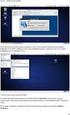 VY_32_INOVACE_FH11 Jméno autora výukového materiálu Datum (období), ve kterém byl VM vytvořen Ročník, pro který je VM určen Vzdělávací oblast, obor, okruh, téma František Hudek červen 2012 8. ročník Informační
VY_32_INOVACE_FH11 Jméno autora výukového materiálu Datum (období), ve kterém byl VM vytvořen Ročník, pro který je VM určen Vzdělávací oblast, obor, okruh, téma František Hudek červen 2012 8. ročník Informační
Manuál: Editace textů v textovém editoru SINPRO Úprava tabulek a internetových odkazů, řádkování
 Manuál: Editace textů v textovém editoru SINPRO Úprava tabulek a internetových odkazů, řádkování (nejen pro editaci STI v systému SINPRO, aktualizováno: 25. 6. 2015) v 2.0 Obsah TABULKY Úprava tabulek...
Manuál: Editace textů v textovém editoru SINPRO Úprava tabulek a internetových odkazů, řádkování (nejen pro editaci STI v systému SINPRO, aktualizováno: 25. 6. 2015) v 2.0 Obsah TABULKY Úprava tabulek...
Obr. P1.1 Zadání úlohy v MS Excel
 Přílohy Příloha 1 Řešení úlohy lineárního programování v MS Excel V této příloze si ukážeme, jak lze řešit úlohy lineárního programování pomocí tabulkového procesoru MS Excel. Výpočet budeme demonstrovat
Přílohy Příloha 1 Řešení úlohy lineárního programování v MS Excel V této příloze si ukážeme, jak lze řešit úlohy lineárního programování pomocí tabulkového procesoru MS Excel. Výpočet budeme demonstrovat
IMPORT DAT DO DATABÁZE
 Úvod do problematiky IMPORT DAT DO DATABÁZE Databázové tabulky lze naplňovat i již dříve pořízenými údaji. Můžeme tak snadno načíst do databáze data pořízená v textovém editoru WORD nebo v tabulkovém procesoru
Úvod do problematiky IMPORT DAT DO DATABÁZE Databázové tabulky lze naplňovat i již dříve pořízenými údaji. Můžeme tak snadno načíst do databáze data pořízená v textovém editoru WORD nebo v tabulkovém procesoru
Rotace, transpozice a zrcadlení matice hodnot
 Transpozice a rotace matice v Excelu představuje operace s hodnotami matice (pole, oblasti buněk). Transpozice připomíná jakési překlápění hodnot přes hlavní nebo vedlejší diagonálu ( co byl řádek, bude
Transpozice a rotace matice v Excelu představuje operace s hodnotami matice (pole, oblasti buněk). Transpozice připomíná jakési překlápění hodnot přes hlavní nebo vedlejší diagonálu ( co byl řádek, bude
Práce s databázemi v MS Excel
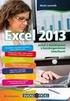 Microsoft Office 2010 Práce s databázemi v MS Excel Educio s.r.o. Autor: Jaroslav Nedoma O KURZU Práce s databázemi v MS Excel Vítáme Vás na IT semináři věnujícím se problematice databází (hromadných záznamů)
Microsoft Office 2010 Práce s databázemi v MS Excel Educio s.r.o. Autor: Jaroslav Nedoma O KURZU Práce s databázemi v MS Excel Vítáme Vás na IT semináři věnujícím se problematice databází (hromadných záznamů)
Řazení řádků ve vzestupném pořadí (A až Z nebo 0 až 9) nebo sestupném pořadí (Z až A nebo 9 až 0)
 Řazení oblasti Řazení řádků ve vzestupném pořadí (A až Z nebo 0 až 9) nebo sestupném pořadí (Z až A nebo 9 až 0) 1. Klepněte na buňku ve sloupci, podle kterého chcete řádek seřadit. 2. Klepněte na tlačítko
Řazení oblasti Řazení řádků ve vzestupném pořadí (A až Z nebo 0 až 9) nebo sestupném pořadí (Z až A nebo 9 až 0) 1. Klepněte na buňku ve sloupci, podle kterého chcete řádek seřadit. 2. Klepněte na tlačítko
Fz =a z + a z +...+a z +a z =
 Polyadické číselné soustavy - převody M-místná skupina prvků se z-stavovou abecedou umožňuje zobrazit z m čísel. Zjistíme, že stačí vhodně zvolit číslo m, abychom mohli zobrazit libovolné číslo menší než
Polyadické číselné soustavy - převody M-místná skupina prvků se z-stavovou abecedou umožňuje zobrazit z m čísel. Zjistíme, že stačí vhodně zvolit číslo m, abychom mohli zobrazit libovolné číslo menší než
Programujeme v softwaru Statistica
 Programujeme v softwaru Statistica díl druhý Newsletter Statistica ACADEMY Téma: Programování, makra, skripty Typ článku: Návody V tomto článku si ukážeme další možnosti při psaní maker v softwaru Statistica.
Programujeme v softwaru Statistica díl druhý Newsletter Statistica ACADEMY Téma: Programování, makra, skripty Typ článku: Návody V tomto článku si ukážeme další možnosti při psaní maker v softwaru Statistica.
Základy zpracování kalkulačních tabulek
 Radek Maca Makovského 436 Nové Město na Moravě 592 31 tel. 0776 / 274 152 e-mail: rama@inforama.cz http://www.inforama.cz Základy zpracování kalkulačních tabulek Mgr. Radek Maca Excel I 1 slide ZÁKLADNÍ
Radek Maca Makovského 436 Nové Město na Moravě 592 31 tel. 0776 / 274 152 e-mail: rama@inforama.cz http://www.inforama.cz Základy zpracování kalkulačních tabulek Mgr. Radek Maca Excel I 1 slide ZÁKLADNÍ
Metodologie pro Informační studia a knihovnictví 2
 Metodologie pro Informační studia a knihovnictví 2 Modul 6: Transformace proměnných Co se dozvíte v tomto modulu? Jak vytvořit novou proměnnou pomocí rekódování? Jak vytvořit novou proměnnou pomocí aritmetických
Metodologie pro Informační studia a knihovnictví 2 Modul 6: Transformace proměnných Co se dozvíte v tomto modulu? Jak vytvořit novou proměnnou pomocí rekódování? Jak vytvořit novou proměnnou pomocí aritmetických
MODUL MUNI ASPI, a. s muni_manual.indd :57:23
 MODUL MUNI ASPI, a. s. 2006 OBSAH OBSAH 1. ÚVOD.......................................................................... 4 2. ZADÁNÍ DOTAZU................................................................
MODUL MUNI ASPI, a. s. 2006 OBSAH OBSAH 1. ÚVOD.......................................................................... 4 2. ZADÁNÍ DOTAZU................................................................
Jeden z mírně náročnějších příkladů, zaměřený na úpravu formátu buňky a především na detailnější práci s grafem (a jeho modifikacemi).
 Příklad zahrnuje Textová editace buněk Základní vzorce Vložené kliparty Propojené listy Grafi cká úprava buněk Složitější vzorce Vložené externí obrázky Formuláře Úprava formátu Vysoce speciální funkce
Příklad zahrnuje Textová editace buněk Základní vzorce Vložené kliparty Propojené listy Grafi cká úprava buněk Složitější vzorce Vložené externí obrázky Formuláře Úprava formátu Vysoce speciální funkce
Příklad definice směn pro 4 kolektivy, které se střídají v nepřetržitém provozu po 12 hodinových směnách
 Příklad definice směn pro 4 kolektivy, které se střídají v nepřetržitém provozu po 12 hodinových směnách Příklad využívá konkrétní zadání z praxe, kdy má zákazník 4 skupiny pracovníků v nepřetržitém provozu.
Příklad definice směn pro 4 kolektivy, které se střídají v nepřetržitém provozu po 12 hodinových směnách Příklad využívá konkrétní zadání z praxe, kdy má zákazník 4 skupiny pracovníků v nepřetržitém provozu.
Horner's Method using Excel (výpočet hodnoty polynomu v Excel s využitím historické Hornerovy metody) RNDr. Miroslav Kružík UPOL Olomouc
 Horner's Method using Excel (výpočet hodnoty polynomu v Excel s využitím historické Hornerovy metody) RNDr. Miroslav Kružík UPOL Olomouc Proč historická metoda v dnešní počítačové době? Dnes údajně počítače
Horner's Method using Excel (výpočet hodnoty polynomu v Excel s využitím historické Hornerovy metody) RNDr. Miroslav Kružík UPOL Olomouc Proč historická metoda v dnešní počítačové době? Dnes údajně počítače
Variace. Číselné výrazy
 Variace 1 Číselné výrazy Autor: Mgr. Jaromír JUŘEK Kopírování a jakékoliv další využití výukového materiálu je povoleno pouze s uvedením odkazu na www.jarjurek.cz. 1. Číselné výrazy Číselné výrazy, výpočty
Variace 1 Číselné výrazy Autor: Mgr. Jaromír JUŘEK Kopírování a jakékoliv další využití výukového materiálu je povoleno pouze s uvedením odkazu na www.jarjurek.cz. 1. Číselné výrazy Číselné výrazy, výpočty
Kontingenční tabulky v MS Excel 2010
 Kontingenční tabulky v MS Excel 2010 Autor: RNDr. Milan Myšák e-mail: milan.mysak@konero.cz Obsah 1 Vytvoření KT... 3 1.1 Data pro KT... 3 1.2 Tvorba KT... 3 2 Tvorba KT z dalších zdrojů dat... 5 2.1 Data
Kontingenční tabulky v MS Excel 2010 Autor: RNDr. Milan Myšák e-mail: milan.mysak@konero.cz Obsah 1 Vytvoření KT... 3 1.1 Data pro KT... 3 1.2 Tvorba KT... 3 2 Tvorba KT z dalších zdrojů dat... 5 2.1 Data
Metodologie pro Informační studia a knihovnictví
 Metodologie pro Informační studia a knihovnictví Transformace proměnných Co se dozvíte v tomto modulu? Jak vytvořit novou proměnnou pomocí rekódování? Jak vytvořit novou proměnnou pomocí aritmetických
Metodologie pro Informační studia a knihovnictví Transformace proměnných Co se dozvíte v tomto modulu? Jak vytvořit novou proměnnou pomocí rekódování? Jak vytvořit novou proměnnou pomocí aritmetických
Nerovnice a nerovnice v součinovém nebo v podílovém tvaru
 Variace 1 Nerovnice a nerovnice v součinovém nebo v podílovém tvaru Autor: Mgr. Jaromír JUŘEK Kopírování a jakékoliv další využití výukového materiálu je povoleno pouze s uvedením odkazu na www.jarjurek.cz
Variace 1 Nerovnice a nerovnice v součinovém nebo v podílovém tvaru Autor: Mgr. Jaromír JUŘEK Kopírování a jakékoliv další využití výukového materiálu je povoleno pouze s uvedením odkazu na www.jarjurek.cz
Rozšiřování = vynásobení čitatele i jmenovatele stejným číslem různým od nuly
 Rozšiřování a krácení zlomků Rozšiřování vynásobení čitatele i jmenovatele stejným číslem různým od nuly rozšířený zlomek vznikl tak, že jsme čitatel i jmenovatel původního zlomku vynásobili číslem rozšířený
Rozšiřování a krácení zlomků Rozšiřování vynásobení čitatele i jmenovatele stejným číslem různým od nuly rozšířený zlomek vznikl tak, že jsme čitatel i jmenovatel původního zlomku vynásobili číslem rozšířený
Teorie informace a kódování (KMI/TIK) Reed-Mullerovy kódy
 Teorie informace a kódování (KMI/TIK) Reed-Mullerovy kódy Lukáš Havrlant Univerzita Palackého 10. ledna 2014 Primární zdroj Jiří Adámek: Foundations of Coding. Strany 137 160. Na webu ke stažení, heslo:
Teorie informace a kódování (KMI/TIK) Reed-Mullerovy kódy Lukáš Havrlant Univerzita Palackého 10. ledna 2014 Primární zdroj Jiří Adámek: Foundations of Coding. Strany 137 160. Na webu ke stažení, heslo:
Popis ovládání. Po přihlášení do aplikace se objeví navigátor. Navigátor je stromově seřazen a slouží pro přístup ke všem oknům celé aplikace.
 Popis ovládání 1. Úvod Tento popis má za úkol seznámit uživatele se základními principy ovládání aplikace. Ovládání je možné pomocí myši, ale všechny činnosti jsou dosažitelné také pomocí klávesnice. 2.
Popis ovládání 1. Úvod Tento popis má za úkol seznámit uživatele se základními principy ovládání aplikace. Ovládání je možné pomocí myši, ale všechny činnosti jsou dosažitelné také pomocí klávesnice. 2.
II. Vzorce v Excelu Tipy pro práci s Wordem Kontingenční tabulky v Excelu, 1. část
 II. Vzorce v Excelu Tipy pro práci s Wordem Kontingenční tabulky v Excelu, 1. část Vytvořil Institut biostatistiky a analýz, Masarykova univerzita J. Jarkovský, L. Dušek, M. Cvanová Zdroje dat Excelu Import
II. Vzorce v Excelu Tipy pro práci s Wordem Kontingenční tabulky v Excelu, 1. část Vytvořil Institut biostatistiky a analýz, Masarykova univerzita J. Jarkovský, L. Dušek, M. Cvanová Zdroje dat Excelu Import
MS EXCEL_vybrané matematické funkce
 MS EXCEL_vybrané matematické funkce Vybrané základní matematické funkce ABS absolutní hodnota čísla CELÁ.ČÁST - zaokrouhlení čísla na nejbližší menší celé číslo EXP - vrátí e umocněné na hodnotu argumentu
MS EXCEL_vybrané matematické funkce Vybrané základní matematické funkce ABS absolutní hodnota čísla CELÁ.ČÁST - zaokrouhlení čísla na nejbližší menší celé číslo EXP - vrátí e umocněné na hodnotu argumentu
OPERACE S DATY Autor: Mgr. Dana Kaprálová Datum (období) tvorby: září, říjen 2013 Ročník: sedmý Vzdělávací oblast: Informatika a výpočetní technika
 Autor: Mgr. Dana Kaprálová OPERACE S DATY Datum (období) tvorby: září, říjen 2013 Ročník: sedmý Vzdělávací oblast: Informatika a výpočetní technika 1 Anotace: Žáci se seznámí se základní obsluhou tabulkového
Autor: Mgr. Dana Kaprálová OPERACE S DATY Datum (období) tvorby: září, říjen 2013 Ročník: sedmý Vzdělávací oblast: Informatika a výpočetní technika 1 Anotace: Žáci se seznámí se základní obsluhou tabulkového
INFORMATIKA EXCEL 2007
 INFORMATIKA EXCEL 2007 Název školy Číslo projektu Autor Název šablony Název DUMu Stupeň a typ vzdělávání Vzdělávací oblast Vzdělávací obor Vzdělávací okruh Druh učebního materiálu Cílová skupina Střední
INFORMATIKA EXCEL 2007 Název školy Číslo projektu Autor Název šablony Název DUMu Stupeň a typ vzdělávání Vzdělávací oblast Vzdělávací obor Vzdělávací okruh Druh učebního materiálu Cílová skupina Střední
Tabulkový procesor Excel funkce a vzorce II. Obsah:
 Předmět: Ročník: Vytvořil: Datum: Informační 1. a 2. Ing. Andrea a komunikační (podle oboru Únor 2014 Modrovská technologie zaměření) Název zpracovaného celku: Tabulkový procesor Excel Tabulkový procesor
Předmět: Ročník: Vytvořil: Datum: Informační 1. a 2. Ing. Andrea a komunikační (podle oboru Únor 2014 Modrovská technologie zaměření) Název zpracovaného celku: Tabulkový procesor Excel Tabulkový procesor
1. lekce. do souboru main.c uložíme následující kód a pomocí F9 ho zkompilujeme a spustíme:
 1. lekce 1. Minimální program do souboru main.c uložíme následující kód a pomocí F9 ho zkompilujeme a spustíme: #include #include int main() { printf("hello world!\n"); return 0; 2.
1. lekce 1. Minimální program do souboru main.c uložíme následující kód a pomocí F9 ho zkompilujeme a spustíme: #include #include int main() { printf("hello world!\n"); return 0; 2.
ČÍSELNÉ SOUSTAVY. Číselnou soustavu, která pro reprezentaci čísel využívá pouze dvou číslic, nazýváme soustavou dvojkovou nebo binární.
 Číselné soustavy V běžném životě používáme soustavu desítkovou. Desítková se nazývá proto, že má deset číslic 0 až 9 a v jednom řádu tak dokáže rozlišit deset různých stavů. Mikrokontroléry (a obecně všechny
Číselné soustavy V běžném životě používáme soustavu desítkovou. Desítková se nazývá proto, že má deset číslic 0 až 9 a v jednom řádu tak dokáže rozlišit deset různých stavů. Mikrokontroléry (a obecně všechny
MS EXCEL 2010 ÚLOHY. Vytvořte tabulku podle obrázku, která bude provádět základní matematické operace se dvěma zadanými čísly a a b.
 MS EXCEL 2010 ÚLOHY ÚLOHA Č.1 Vytvořte tabulku podle obrázku, která bude provádět základní matematické operace se dvěma zadanými čísly a a b. Do buněk B2 a B3 očekávám zadání hodnot. Buňky B6:B13 a D6:D13
MS EXCEL 2010 ÚLOHY ÚLOHA Č.1 Vytvořte tabulku podle obrázku, která bude provádět základní matematické operace se dvěma zadanými čísly a a b. Do buněk B2 a B3 očekávám zadání hodnot. Buňky B6:B13 a D6:D13
KAPITOLA 4 ZPRACOVÁNÍ TEXTU
 KAPITOLA 4 ZPRACOVÁNÍ TEXTU TABULÁTORY Jsou to značky (zarážky), ke kterým se zarovná text. Můžeme je nastavit kliknutím na pravítku nebo v dialogovém okně, které vyvoláme kliknutím na tlačítko Tabulátory
KAPITOLA 4 ZPRACOVÁNÍ TEXTU TABULÁTORY Jsou to značky (zarážky), ke kterým se zarovná text. Můžeme je nastavit kliknutím na pravítku nebo v dialogovém okně, které vyvoláme kliknutím na tlačítko Tabulátory
